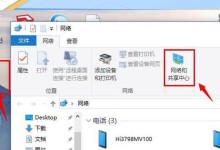随着手机功能的不断增强和数据的不断增长,手机的存储空间往往不够用,特别是那些只有16GB或32GB存储容量的手机。然而,安卓6.0系统提供了一种简便的方法来合并手机内部存储和外部SD卡的空间,提高总的可用存储容量。本文将详细介绍如何在安卓6.0中合并SD卡,并给出一些注意事项和解决常见问题的方法。

一:备份你的数据
在合并SD卡之前,首先要确保你的重要数据已经进行了备份。因为在合并过程中,系统可能会清空你的SD卡数据,并且操作不可逆转。建议将所有重要数据保存在其他设备或云存储中。
二:检查SD卡
确保你的SD卡在物理上是可用和正常工作的。插入SD卡后,可以通过系统设置或文件管理器检查它是否被正确识别。

三:格式化SD卡
如果你的SD卡已经格式化为外部存储,你需要将其格式化为内部存储。这样,系统就可以将其与手机内部存储合并,并将其作为一个整体来管理。
四:内部存储和SD卡合并
在设置中,找到“存储”选项并点击。在“存储设置”界面上,你将看到“合并SD卡和内部存储”选项。点击它,并按照系统提示进行操作。这个过程可能需要一些时间,所以请确保你的手机电量充足或连接到电源。
五:迁移数据
一旦SD卡成功合并到内部存储,你可以选择将部分或全部应用程序、照片、音乐等数据迁移到新的存储空间中。这可以通过在设置中选择“移动到SD卡”或“移动到内部存储”来完成。系统会自动将应用程序和数据移动到相应的位置。
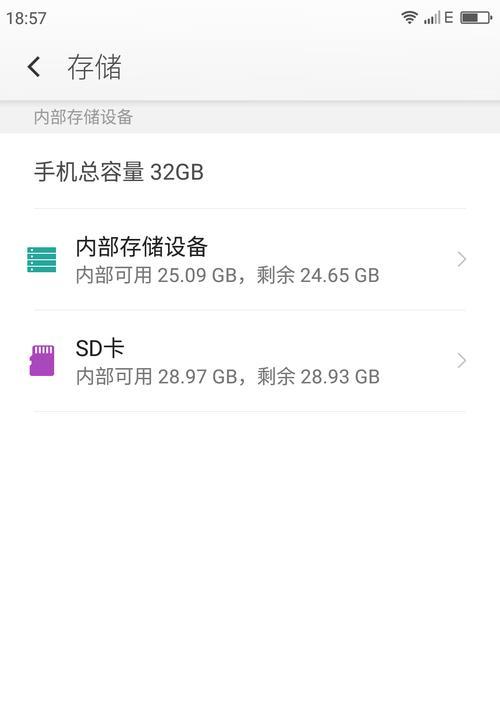
六:注意事项1-应用程序兼容性
有些应用程序可能不兼容将SD卡作为内部存储的功能。在迁移数据之前,最好检查一下你的常用应用程序是否支持这个功能。如果有不兼容的应用程序,你可以选择将其保留在内部存储中,或者考虑其他的解决方案。
七:注意事项2-SD卡速度
虽然合并SD卡可以扩展你的存储空间,但SD卡的读写速度可能比手机内部存储慢一些。这可能会影响到某些应用程序的运行速度和响应时间。所以在合并之前,最好选择一个高速的SD卡,以获得更好的性能。
八:注意事项3-可移除性
合并SD卡后,它将被认为是手机的一部分,不能直接从手机上取下。如果你需要将SD卡从手机中取出来,并在其他设备上使用,你需要将其重新格式化为外部存储,这将导致你所有的数据丢失。请确保你真的需要将SD卡合并到内部存储中。
九:注意事项4-数据安全性
合并SD卡后,所有数据将存储在同一个位置。如果SD卡损坏或出现故障,你可能会失去所有数据。定期进行数据备份仍然是非常重要的。
十:如何移除SD卡
如果你不再需要合并后的SD卡,或者需要更换新的SD卡,你可以通过进入设置中的“存储”选项,找到SD卡并选择“移除”。在执行此操作之前,请确保备份了所有重要数据。
十一:常见问题解决-SD卡未被识别
如果在合并过程中遇到SD卡未被识别的问题,你可以尝试重新插拔SD卡,重启手机或更换另一张SD卡。如果问题仍然存在,可能是由于SD卡本身的故障导致的,你可以尝试在其他设备上格式化并重新插入。
十二:常见问题解决-合并后应用程序无法运行
如果在合并后发现某些应用程序无法正常运行,你可以尝试将其移回到手机的内部存储中。这可以通过进入设置中的“应用程序”选项,找到相应的应用程序,并选择“移动到内部存储”。
十三:常见问题解决-性能下降
如果在合并后发现手机性能下降明显,你可以尝试卸载一些不常用的应用程序,或者清理缓存和临时文件来释放一些存储空间。确保SD卡的读写速度足够快也是提高性能的关键。
十四:
通过合并安卓6.0中的SD卡,你可以扩展手机的存储空间,使其更适合存储大量数据。然而,在进行此操作之前,请确保备份所有重要数据,并了解合并后可能带来的一些注意事项和常见问题的解决方法。
十五:祝你使用愉快!无论是存储大量照片、应用程序还是音乐,合并SD卡将为你提供更多的空间,帮助你更好地利用你的安卓手机。记住,备份和数据安全始终是至关重要的!